事前構築済みの決済ページを使用して、iOS でデジタル商品の決済を受け付けます
ブラウザで Stripe Checkout を開き、アプリ内デジタル商品または Subscriptions を販売します。
メモ
Managed Payments を使用する同様の導入の構築方法をご確認ください。 Managed Payments を使用すると、Stripe は マーチャントオブレコード として機能できます。
アメリカでデジタル商品、コンテンツ、Subscriptions を販売する iOS アプリでは、顧客を外部の支払いページにリダイレクトして、Stripe Checkout を使用して決済を受け付けることができます。このガイドでは、Stripe がオンラインで提供する支払いページに顧客をリダイレクトして、iOS アプリでクレジット購入の決済を受け付ける方法を説明します。
アメリカのAndroid開発者は、サードパーティーの決済代行業者を利用してアプリ内で直接決済を処理できます。Stripeでアプリ内で直接決済を受け付けるには、アプリ内決済をご覧ください。
このガイドでは、iOS 開発者がアプリ内デジタル商品を販売するプロセスのみを説明します。以下を販売する場合は、ネイティブ アプリ支払いガイドを使用してください。
- 物品アイテム
- アプリ外での使用を目的とする商品やサービス
- 2 人の個人間の、対人リアルタイムサービス
このガイドでは以下の方法について説明します。
- Checkout で支払い情報を収集します。
- 商品、価格、顧客を使用したクレジットパッケージのモデル化。
- ユニバーサルリンクの使用による Checkout からアプリへの直接のリダイレクト。
- Webhook のモニタリングによる顧客のアプリ内通貨残高の更新。
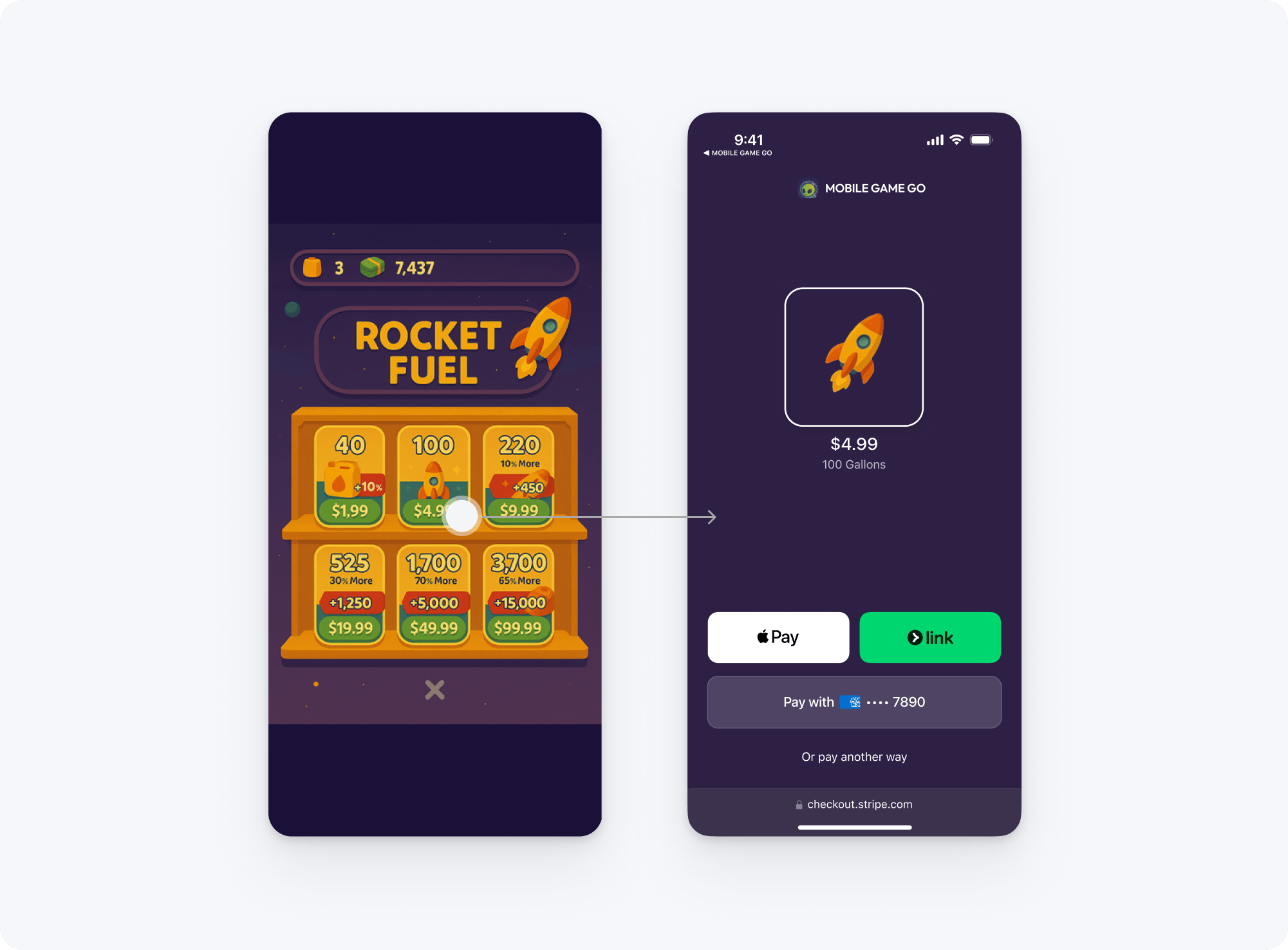
1 回限りの支払いでアプリからリンクを解除する
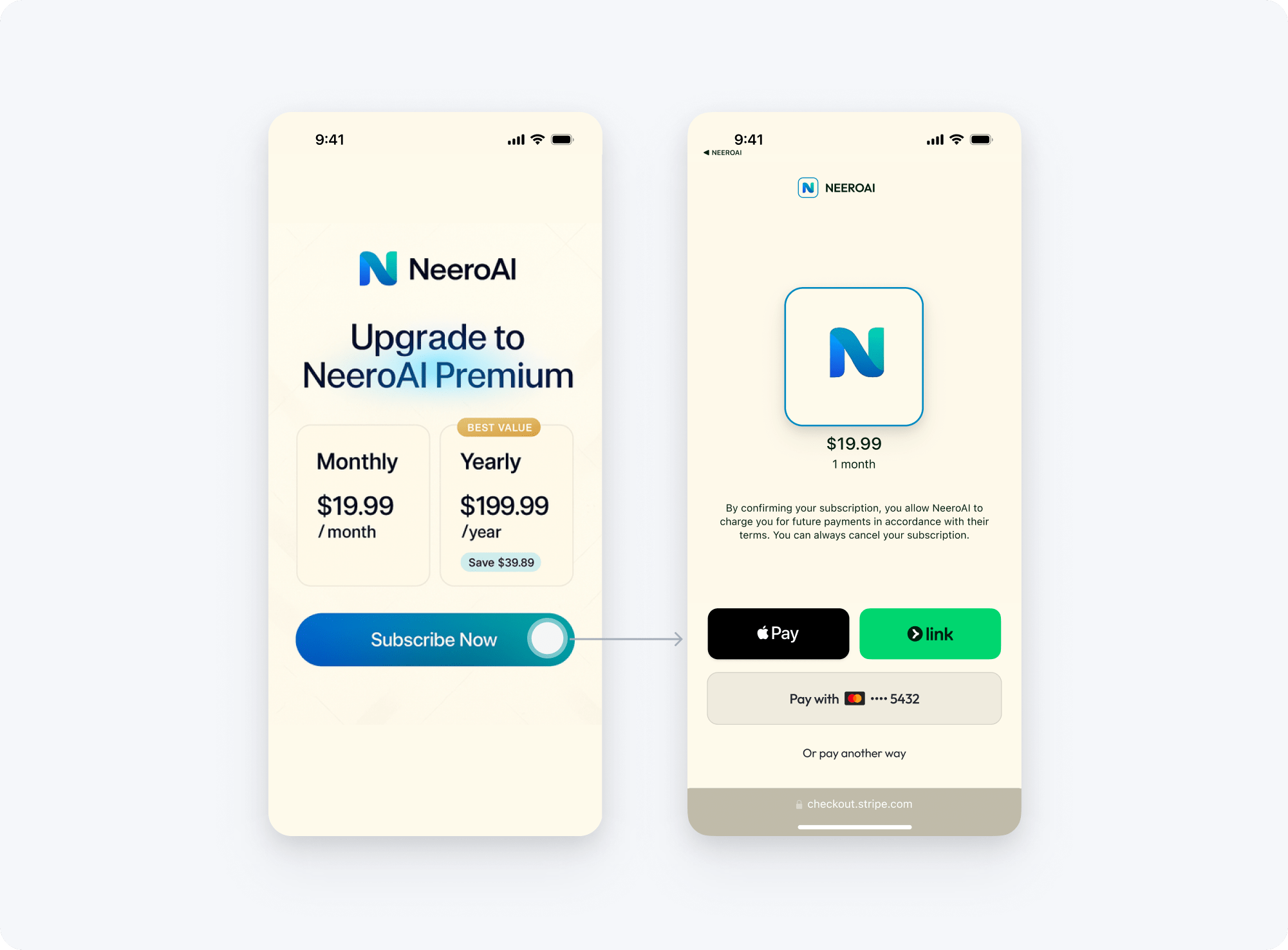
継続支払いまたはサブスクリプション支払いのためにアプリからリンクする
対象範囲外の内容
このガイドでは、既存のアプリ内購入システムと並列的に Stripe Checkout を追加する方法を説明します。以下はこのガイドの対象範囲には含まれません。
- ユーザーの認証。既存の認証プロバイダーがない場合には、Sign in with Apple (Apple にサインイン) や Firebase Authentication などのサードパーティープロバイダーを使用できます。
- ネイティブのアプリ内購入。StoreKit を使用してアプリ内購入を実装するには、Apple のアプリ内課金 ガイドをご覧ください。
Stripe を設定するサーバー側
まず、Stripe アカウントを登録します。
次に、バックエンドに Stripe API ライブラリーを追加します。
次に Stripe CLI をインストールします。CLI は必要な Webhook のテストを提供します。これを実行することで商品と価格を作成できます。
その他のインストールオプションについては、Stripe CLI を使ってみるをご覧ください。
顧客を作成するサーバー側
Checkout セッションを作成するたびに、そのユーザーにまだ設定されていなければ Customer オブジェクトを作成します。
警告
ユーザーアカウントと Stripe 顧客 ID との関連付けを、サーバーに必ず保存してください。顧客を購入に関連付ける方法がなければ、顧客は購入を回復できなくなります。
アプリが既存の認証プロバイダーを持たない場合は、代わりに Apple でサインインを利用できます。
支払い方法の詳細を保存し、Checkout で Customer に支払い方法を自動的に関連付け、その後の支払いに再利用できます。
ユニバーサルリンクを設定するクライアント側サーバー側
ユニバーサルリンクを使用すると、Checkout をお使いのアプリにディープリンクできます。ユニバーサルリンクを設定するには、次の手順を行います。
- ドメインに
apple-app-site-associationファイルを追加します。 - アプリに Associated Domains エンタイトルメントを追加します。
- Checkout リダイレクト URL のフォールバックページを追加します。
関連ドメインを定義する
.well-known/apple-app-site-association メインにファイルを追加し、アプリで処理する URL を定義します。アプリ ID の前にチーム ID を付加します。チーム IDは、Apple Developer Portal のメンバーシップページにあります。
{ "applinks": { "apps": [], "details": [ { "appIDs": [ "A28BC3DEF9.com.example.MyApp1", "A28BC3DEF9.com.example.MyApp1-Debug" ], "components": [ { "/": "/checkout_redirect*", "comment": "Matches any URL whose path starts with /checkout_redirect" } ] } ] } }
このファイルは、MIME タイプ application/json で提供する必要があります。curl -I を使用してコンテンツタイプを確認します。
curl -I https://example.com/.well-known/apple-app-site-association
詳細については、関連ドメインのサポートに関する Apple のページを参照してください。
アプリに Associated Domains エンタイトルメントを追加する
- アプリのターゲットの、Signing & Capabilities (署名とケイパビリティ) ウィンドウを開きます。
- + ケイパビリティ をクリックし、関連ドメイン を選択します。
applinks:example.のエントリーを Associated Domains リストに追加します。com
ユニバーサルリンクの詳細については、Apple の Universal Links for Developers (開発者のためのユニバーサルリンク) (英語) ページをご覧ください。
iOS は、apple-app-site-association ファイルで定義された URL へのリンクをインターセプトしますが、リダイレクトでアプリを開くことができないケースが発生することがあります。
必ず success_ にフォールバックページを作成してください。たとえば、アプリにカスタム URL スキームを定義し、ユニバーサルリンクが失敗した場合にリンクバックに使用できます。
Checkout セッションを作成するサーバー側
Checkout Sessionは、支払いフォームにリダイレクトされた顧客に表示される内容をプログラムで表現したものです。Checkout Session は作成後 24 時間で有効期限が切れます。以下のように設定してください。
- 顧客 ID
- 商品 ID (1 回限りの支払いまたはサブスクリプション)
origin_がcontext mobile_に設定され、アプリから Web への購入に最適化された UI にオプトインします。app success_。支払いが完了した後に、顧客をお客様のアプリにリダイレクトするユニバーサルリンクです。url
よくある間違い
origin_を使用して決済セッションを作成し、アプリからウェブへの購入に最適化された UI にオプトインします。
Checkout セッションを作成したら、レスポンスからの URL をお客様のアプリに返します。
メモ
Apple Pay はデフォルトで有効になっており、顧客が対応デバイスを使用すると決済に自動的に表示されます。動的決済手段を使用して、追加の決済手段を受け付けることができます。
Safari で Checkout を開くクライアント側
アプリに決済ボタンを追加します。このボタンは以下を行います。
- サーバー側のエンドポイントを呼び出して、Checkout セッションを作成します。
- クライアントに Checkout セッションを返します。
- Safari でセッション URL を開きます。
import Foundation import SwiftUI import StoreKit struct BuyCoinsView: View { @EnvironmentObject var myBackend: MyServer @State var paymentComplete = false var body: some View { // Check if payments are blocked by Parental Controls on this device. if !SKPaymentQueue.canMakePayments() { Text("Payments are disabled on this device.") } else { if paymentComplete { Text("Payment complete!") } else { Button { myBackend.createCheckoutSession { url in UIApplication.shared.open(url, options: [:], completionHandler: nil) } } label: { Text("Buy 100 coins") }.onOpenURL { url in // Handle the universal link from Checkout. if url.absoluteString.contains("success") { // The payment was completed. Show a success // page and fetch the latest customer entitlements // from your server. paymentComplete = true } } } } } }
クライアントで Checkout URL を取得する
サーバーエンドポイントを使用して、Checkout セッションを取得します。
class MyServer: ObservableObject { // The cached login token var token: String? func createCheckoutSession(completion: @escaping (URL) -> Void) { // Send the login token to the `/create_checkout_session` endpoint let request = URLRequest(url: URL(string: "https://example.com/create-checkout-session?token=\(self.token)")!) let task = URLSession.shared.dataTask(with: request, completionHandler: { (data, response, error) in guard let unwrappedData = data, let json = try? JSONSerialization.jsonObject(with: unwrappedData, options: []) as? [String : Any], let urlString = json["url"] as? String, let url = URL(string: urlString) else { // Handle error return } DispatchQueue.main.async { // Call the completion block with the Checkout session URL returned from the backend completion(url) } }) task.resume() } func login() { // Login using the server and set the login token. let request = URLRequest(url: URL(string: "https://example.com/login")!) let task = URLSession.shared.dataTask(with: request, completionHandler: { (data, response, error) in guard let unwrappedData = data, let json = try? JSONSerialization.jsonObject(with: unwrappedData, options: []) as? [String : Any], let token = json["token"] as? String else { // Handle error return } self.token = token }) task.resume() } }
注文のフルフィルメントを処理するサーバー側
購入が成功すると、Stripe は checkout. Webhook を送信します。このイベントを受け取ったら、サーバー上の顧客にコインを追加できます。
イベントを受信したことを確認すると、Checkout は購入者を success_ にリダイレクトします。エンドポイントが停止していたり、イベントが正しく確認されない場合、Checkout は支払い成功の 10 秒後に購入者を success_ にリダイレクトします。
テスト目的の場合は、ダッシュボードまたは Stripe CLI を使用してイベントをモニタリングできます。本番環境では、Webhook エンドポイントを設定して、適切なイベントタイプに登録します。STRIPE_ キーが不明な場合は、ダッシュボードで Webhook をクリックして表示します。
テスト
顧客をStripe Checkout にリダイレクトする決済ボタンをテストします。
- 決済ボタンをクリックすると、Stripe Checkout 支払いフォームにリダイレクトされます。
- のテストカード番号、3 桁のセキュリティコード、将来の有効期限日、および任意の有効な郵便番号を入力します。
- 支払う をタップします。
checkout.Webhook が起動して、Stripe は取引についてお客様のサーバーに通知します。session. completed - リダイレクトによってアプリへと戻されます。
実装が機能していない場合には、以下のその他のテスト用リソースのセクションをご覧ください。
オプションその他のテスト用リソース
実装を本番環境に移行する準備ができたかの確認に使用できる、テスト用の番号がいくつかあります。任意のセキュリティコード、郵便番号、および今後の有効期限を指定して使用します。
| 数字 | 説明 |
|---|---|
| 支払いが成功し、すぐに処理されます。 | |
| 支払いを正常に完了させるために、3D セキュア 2 認証を実行します。 | |
常に支払い拒否コード insufficient_ で失敗します。 |
全テストカードの一覧については、テストに関するガイドをご覧ください。
ユニバーサルリンクをテストする
ユニバーサルリンクで Checkout からアプリにリダイレクトされない場合は、SharedWebCredentials ログでエラーがないかを確認してください。
Associated Domains エンタイトルメントにデバッグパラメーターを追加する
- アプリのターゲットの、Signing & Capabilities (署名とケイパビリティ) ウィンドウを開きます。
- 関連ドメインのエントリーに
?mode=developerフラグを追加します。「(例:applinks:example.)」com?mode=developer
デバイスを開発者モードに設定します。
- デバイスで Xcode からアプリを実行し、開発者メニューを有効にします。
- iPhone で、Settings (設定) を開き、Developer (開発者) をタップし、Associated Domains Development (関連ドメイン開発) を有効にします。
アプリを削除して、再インストールします。これにより、iOS は apple-app-site-association ファイルを再取得します。
アプリで決済フローを完了します。
Checkout によってアプリにリダイレクトされます。そうでない場合は、sysdiagnose を取得します。
音量アップ、音量ダウン、および電源ボタンを同時に 1 秒間押してから離します。短い振動を感じますが、視覚的なフィードバックは表示されません。
5 分間待ってから、Settings (設定) > Privacy (プライバシー) > Analytics & Improvement (分析と改善) > Analytics Data (分析データ) に移動し、リストの最後の sysdiagnose ファイルまでスクロールします。
共有ボタンをタップして、お使いのコンピューターにファイルを AirDrop (エアドロップ) します。
sysdiagnose アーカイブを開き、次に
swcutil_を開きますshow. txt このファイルでアプリ ID を検索します。アプリのデバッグ情報のセクションが表示されます。エラーがある場合には、それも含まれます。
Service: applinks App ID: Y28TH9SHX7.com.stripe.FruitStore App Version: 1.0 App PI: <LSPersistentIdentifier 0x115e1a390> { v = 0, t = 0x8, u = 0xc98, db = E335D78F-D49E-4F19-A150-F657E50DEDAE, {length = 8, bytes = 0x980c000000000000} } Domain: example.com?mode=developer User Approval: unspecified Site/Fmwk Approval: unspecified Flags: developer Last Checked: 2021-09-23 18:16:58 +0000 Next Check: 2021-09-23 21:21:34 +0000 Error: Error Domain=NSCocoaErrorDomain Code=3840 "JSON text did not start with array or object and option to allow fragments not set. around line 1, column 0." UserInfo={NSDebugDescription=JSON text did not start with array or object and option to allow fragments not set. around line 1, column 0., NSJSONSerializationErrorIndex=0} Retries: 1
オプションManaged Payments を使用したアプリ内購入
多くのビジネス機能 (税金や不審請求の申し立てなど) を代理で処理できる Managed Payments で決済を受け付けます。アプリ内購入のマーチャントオブレコードとして Managed Payments の使用方法 の詳細をご確認ください。